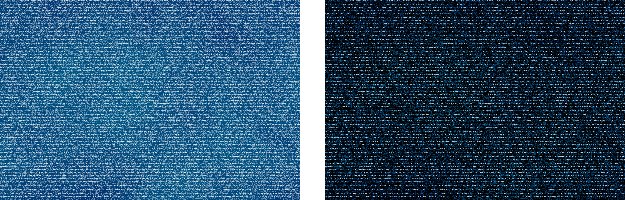
ブルージーンズの画像です。 最後の合成モードによって、様々な色のジーンズが簡単に作れます。 並べればシームレスになります。
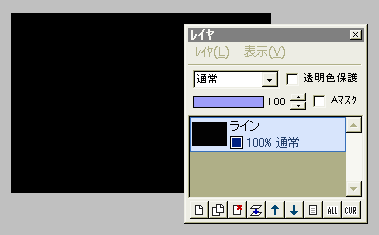
適当な大きさで「新規作成」します。
全体を黒で塗りつぶしたら、描画色をRGBカラーで(100、100、100)くらいの暗めのグレーにします。

「フィルタ」⇒「イメージ生成」⇒「ライン」をクリックします。
間隔最小に2、間隔最大に3を入力してOKします。
なお、ジーンズの布目を縦にしたい時は、横線のチェックをはずして縦線にチェックを入れてください。
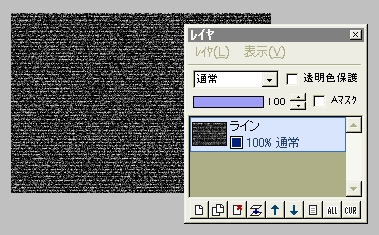
「フィルタ」⇒「ノイズ」を、量130くらいで実行します。
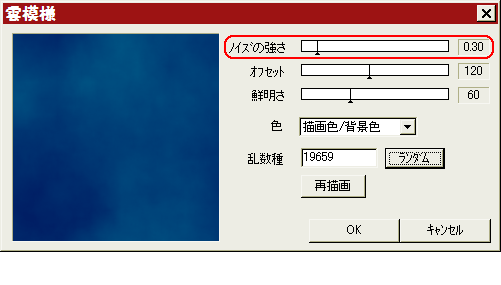
後は色をつけるだけです。
描画色と背景色に紺〜青の2色をセットします。
ここではRGBカラーで(0、30、100)と(0、100、140)の2色を使いました。
新規レイヤ「雲模様」を作り、そこに「フィルタ」⇒「イメージ生成」⇒「雲模様(シームレス)」を、ノイズの強さ0.30くらいで実行します。
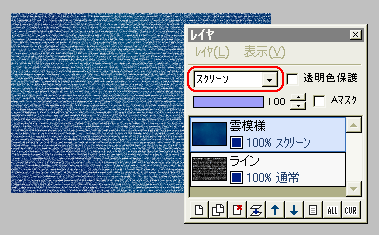
この雲模様レイヤの合成モードを、色々変えてみましょう。
「スクリーン」では左のように、だいぶ洗った明る目のブルージーンズになります。
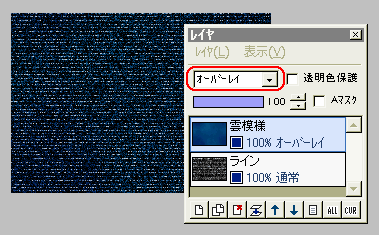
「オーバーレイ」では、インディゴブルーそのままの色ですね。
ほかの合成モードもそれぞれ違った色合いになります。
好みでレイヤの不透明度を調整してもいいでしょう。
気に入ったものができたら、レイヤを結合して保存します。
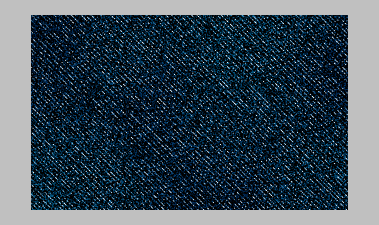
大き目に「新規作成」し、最後に「選択範囲」⇒「任意回転」で45度傾けると、布目が斜めになります。
必要部分を範囲選択して、「トリミング」しましょう。
この場合でも、並べればシームレスになります。
なお、回転させると画像が多少ぼやけるので、最後に「フィルタ」⇒「シャープ」を実行するといいでしょう。